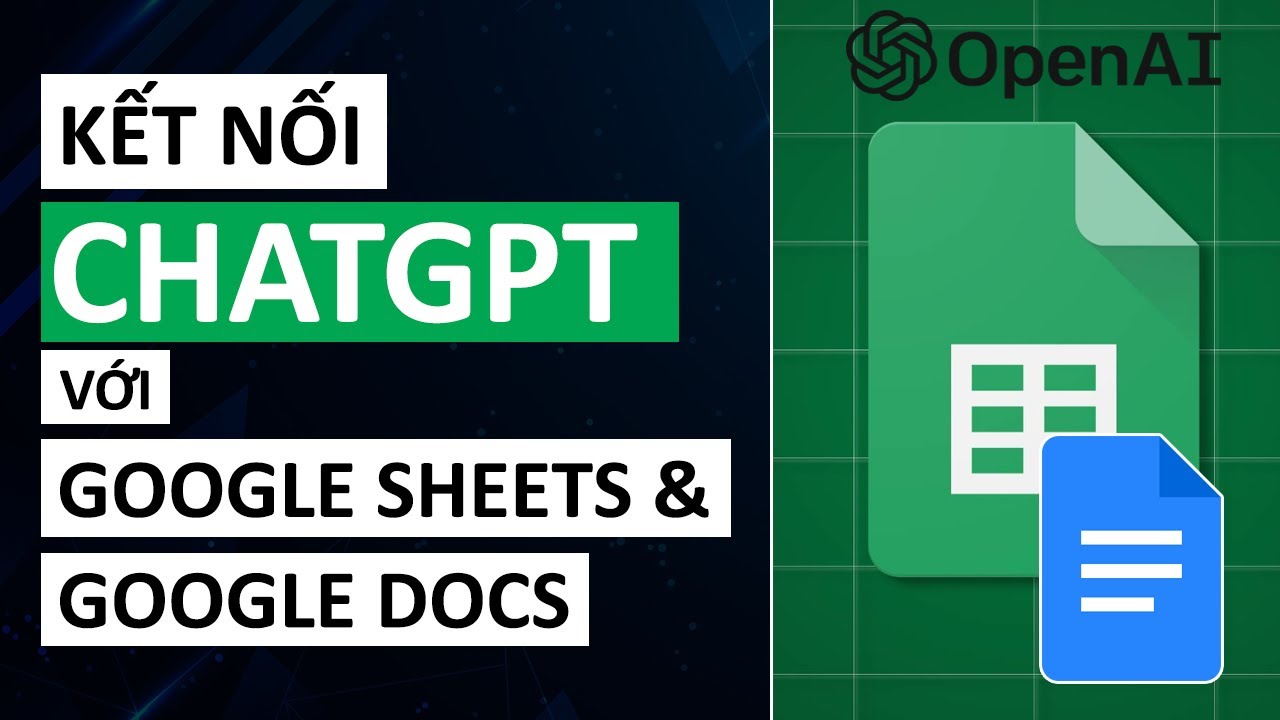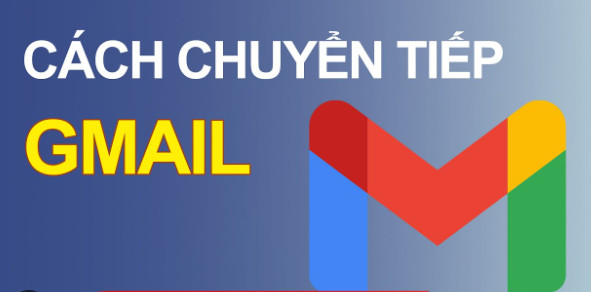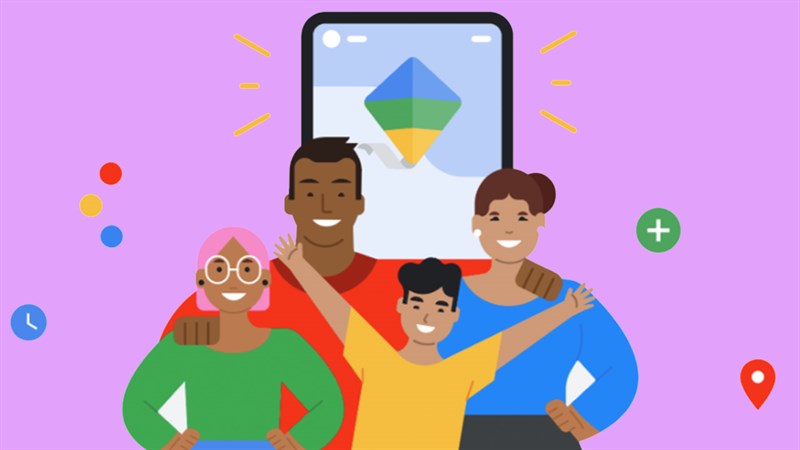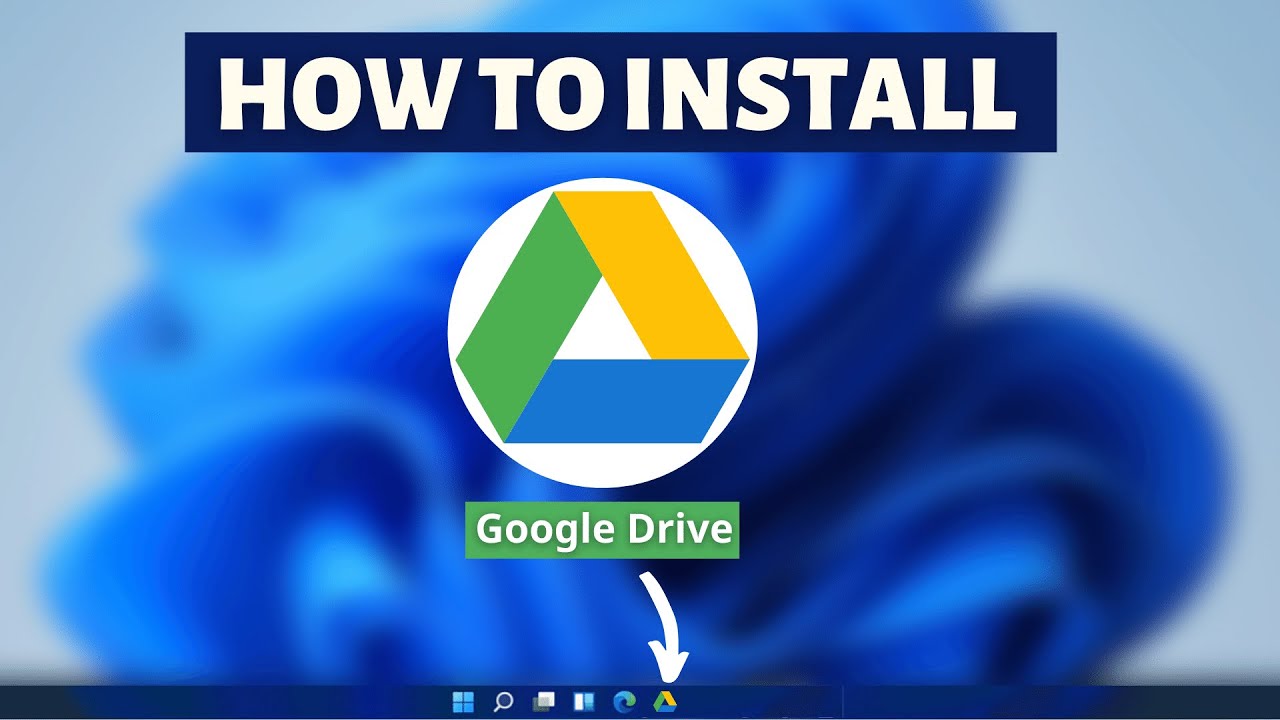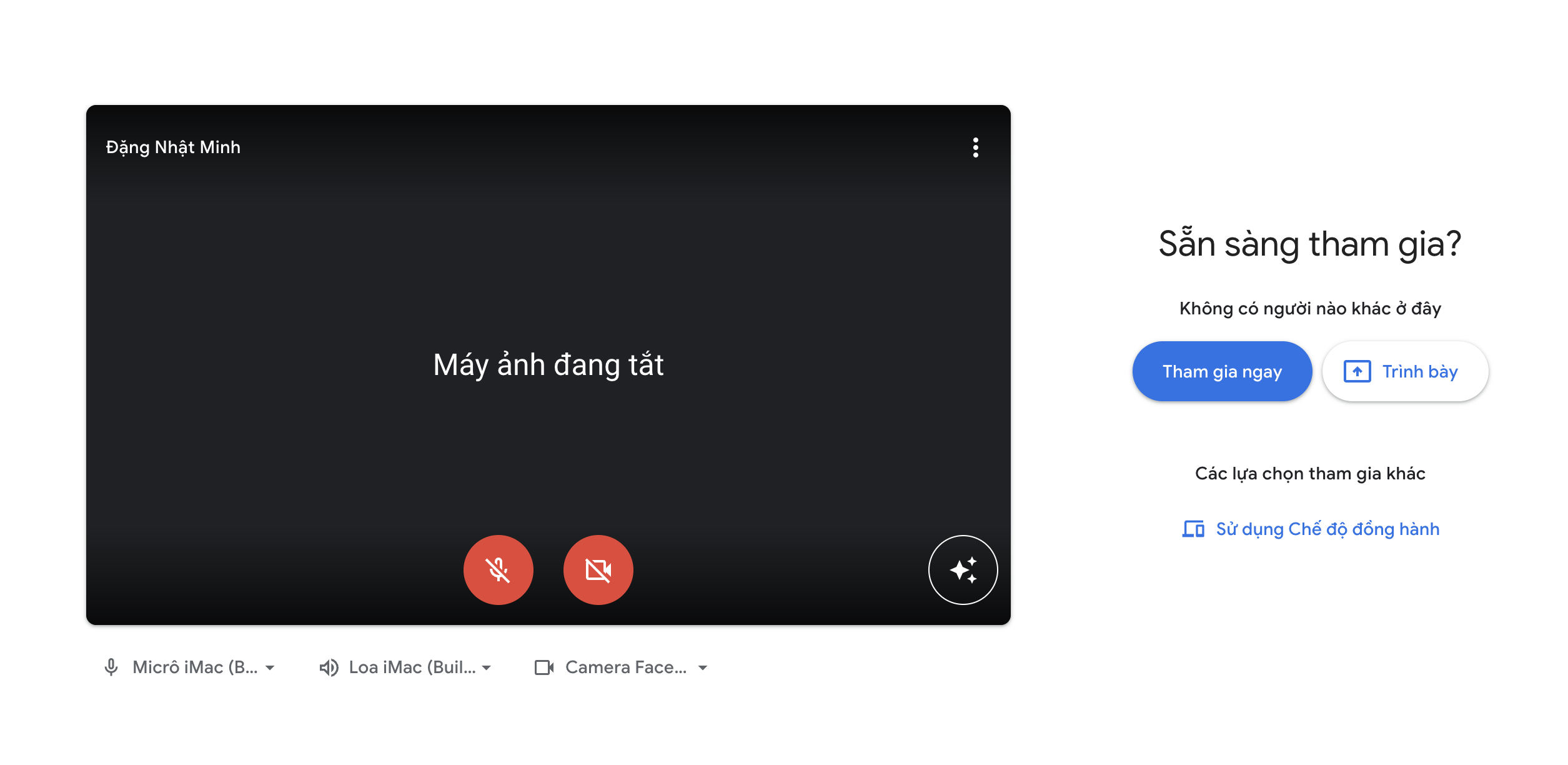Cách tắt micro và máy ảnh khi sử dụng Google Meet
Trong thời đại công nghệ số, việc họp trực tuyến đã trở thành một phần không thể thiếu trong cuộc sống hàng ngày của chúng ta. Google Meet, một trong những công cụ họp trực tuyến phổ biến nhất, cung cấp nhiều tính năng hữu ích giúp cuộc họp của bạn diễn ra suôn sẻ. Tuy nhiên, việc quản lý micro và máy ảnh của bạn trong cuộc họp là điều cần thiết để đảm bảo quyền riêng tư và tránh những phiền nhiễu không mong muốn. Dưới đây là hướng dẫn từng bước để bạn có thể dễ dàng tắt micro và máy ảnh khi sử dụng Google Meet.
Trước khi tham gia cuộc họp, hãy đảm bảo rằng bạn đã cài đặt và cấu hình đúng các thiết bị âm thanh và video của mình. Điều này sẽ giúp bạn tránh phải vội vàng tìm cách tắt micro hoặc máy ảnh khi cuộc họp đã bắt đầu.
Tắt Micro và Máy Ảnh Trước Khi Tham Gia Cuộc Họp
Khi bạn mở Google Meet và chuẩn bị tham gia một cuộc họp, bạn sẽ thấy hai biểu tượng ở góc dưới bên phải của màn hình: một cái micro và một cái máy ảnh. Để tắt chúng, chỉ cần nhấp vào từng biểu tượng. Khi bạn thấy một dấu gạch chéo xuất hiện trên biểu tượng, điều đó có nghĩa là thiết bị đã được tắt.

Tắt Micro và Máy Ảnh Khi Đang Diễn Ra Cuộc Họp
Nếu bạn muốn nhanh chóng tắt hoặc bật micro hoặc máy ảnh trong khi đang trong cuộc họp, bạn có thể sử dụng các phím tắt sau:
- Tắt/bật micro:
Ctrl + D - Tắt/bật máy ảnh:
Ctrl + E
Trong quá trình tham gia cuộc họp, bạn cũng dễ dàng nhìn thấy nút tắt camera và máy ảnh của mình.

Tóm lại
Việc quản lý micro và máy ảnh của bạn trên Google Meet không chỉ giúp bạn duy trì quyền riêng tư mà còn giúp cuộc họp diễn ra mượt mà hơn. Hy vọng rằng với hướng dẫn này, bạn sẽ có thể dễ dàng kiểm soát các thiết bị của mình và tham gia vào các cuộc họp trực tuyến một cách chuyên nghiệp và hiệu quả. Nếu bạn đang cần Google Meet không giới hạn thời gian. Hãy liên hệ mình để đăng ký nhé!